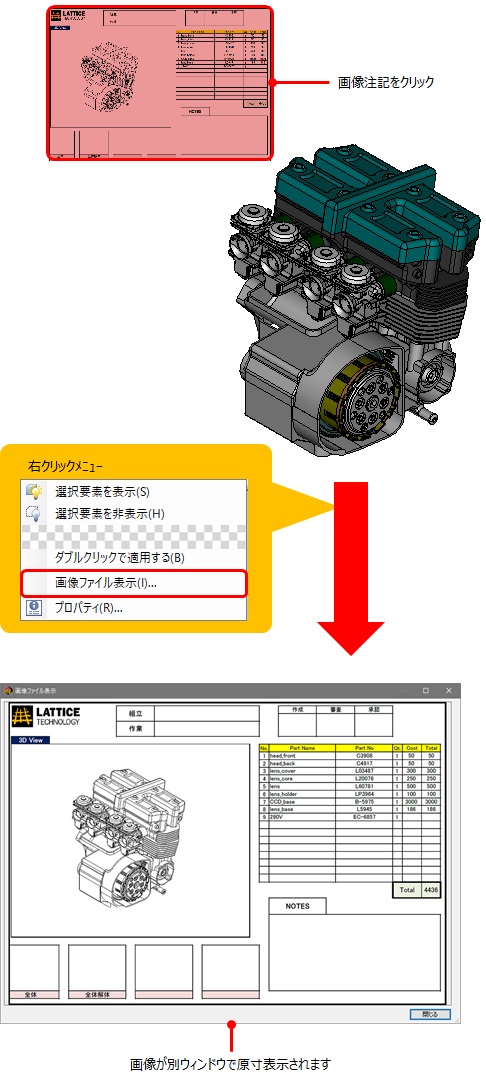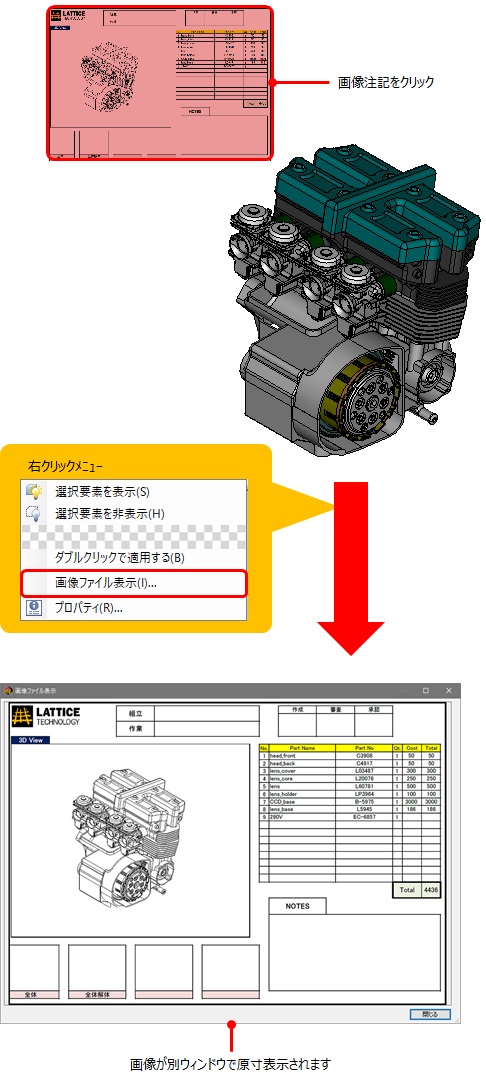画像を注記として挿入する手順
画像を注記として挿入します。
-
操作ツールバー内の
 (注記編集)ボタンをクリックする
(注記編集)ボタンをクリックする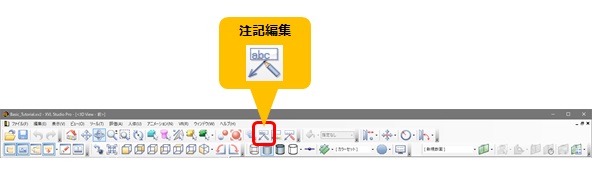
注記編集ダイアログが表示されます。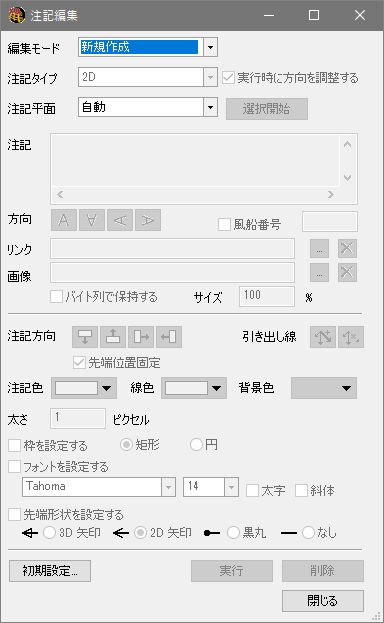
-
画像を挿入させたい箇所でクリックする

注記編集ダイアログが入力できるようになります。 -
画像欄の
 ボタンをクリックし、挿入したい画像を選択する
ボタンをクリックし、挿入したい画像を選択する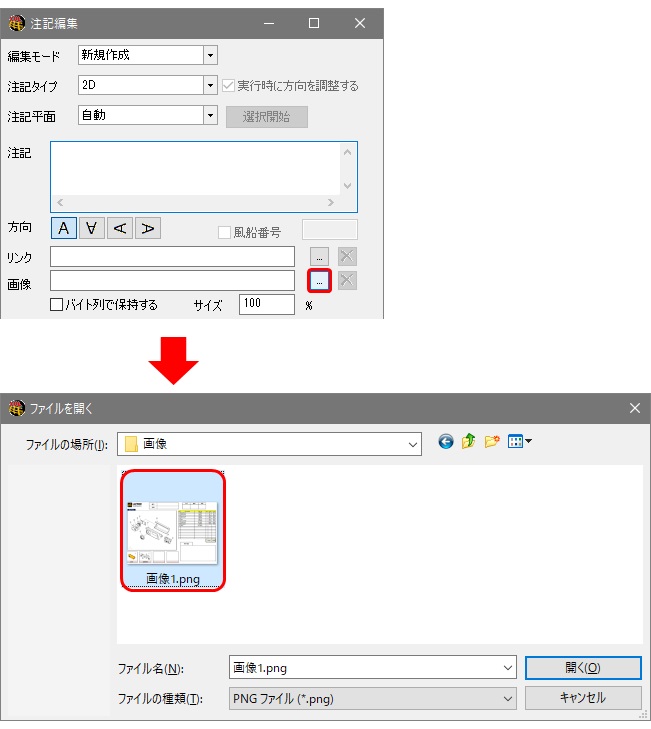
-
ファイルを開くダイアログの開くボタンをクリックする
画像欄に選択した画像のパスが入力されます。
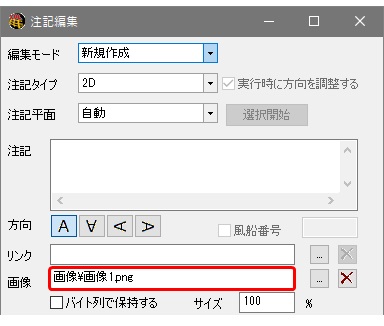
-
画像欄のバイト列で保持するにチェックを入れる

ヒント: バイト列で保持するにチェックを入れると、画像を XVL ファイル内に取り込むことができます。画像を取り込む分 XVL ファイルのファイルサイズが増大しますが、XVL ファイルと画像を二重管理する必要がなくなるためチェックを入れるのをお勧めします。バイト列で保持するにチェックを入れない場合、XVL ファイルは画像を相対パスで参照します。 -
実行ボタンをクリックする
画像が注記として挿入されます。

ヒント: 注記として挿入した画像が 3D ビュー上で小さく見づらい場合、挿入した画像を一時的に別ウィンドウで原寸表示できます。